고정 헤더 영역
상세 컨텐츠
본문
최근 유튜브 채널을 오픈한 사람들이 늘어 나고 있고 최근 랜선라이프라는 유튜버들을 관찰하는 jtbc 예능 프로그램도 나왔습니다. 랜선라이프에는 이영자, 김숙, 대도서관, 윰댕, 씐님, 벤쯔 등이 출연합니다. 잠시 옆으로 빠졌지만 저역시 최근에 유튜브 채널을 오픈 했습니다. 그래서 이번 포스팅에서는 사이드바에 유투브 채널 구독 위젯을 넣는 방법에 대해 알아 보겠습니다. 아래 사진은 제 블로그 사이드 바에서 볼 수 있는 최근에 오픈한 제 유튜브 채널 구독 위젯 입니다.
그럼 이제 채널 구독 위젯을 넣는 방법에 대해 알아 보겠습니다. 먼저 유튜브(www.youtube.com)로 접속후 로그인을 합니다. 그리고 왼쪽 이미지 처럼 왼쪽 하단의 설정을 클릭하면 오른쪽 이미지가 나타납니다. 여기서 빨간색으로 표시된 고급설정을 클릭후 오른쪽의 유투브 채널 ID를 복사합니다.
 |
 |
유튜브 채널 ID를 복사 후 아해 사이트로 들어갑니다.
https://developers.google.com/ youtube/youtube_subscribe_button
위 사이트로 들어가면 아래 이미지의 화면이 나타납니다. 여기서 옵션 밑에 빨간 네모 박스로 표시한 채널 이름 또는 채널 ID란에 아까 위에서 복사한 채널 ID를 입력합니다. 아래 이미지의 채널 ID는 제 고유 채널 ID 입니다. 그리고 레이아웃, 테마, 가입자수 노출 여부 등은 기호에 맞게 선택 하면 됩니다. 옵션란 항목을 기호에 맞게 선택하면 실시간으로 자신이 선택한 옵션을 미리보기 란에서 확인이 가능합니다. 미리보기란에 나오는 이미지는 자신이 채널 아이콘에 업로드한 이미지 입니다. 만약 레이아웃을 전체가 아닌 기본으로 설정하면 이미지와 닉네임은 노출되지 않고 YouTube 빨간네모 박스와 구독자수만 표시됩니다. 테마는 기본과 어둡게가 있습니다. 기본으로 하면 흰 바탕이고 어둡게로 표시하면 검은색 배경색이 나타납니다. 가입자수는 구독자수 노출 여부를 선택 할 수 있습니다. 옵션란에 있는 항목들을 기호에 맞게 모두 수정하면 가장 밑에 코드란에 스크립트 코드가 나타납니다. 코드를 복사 후 자신의 블로그 관리 페이지로 들어갑니다.
관리 페이지의 사이드바를 클릭 후 태그 입력기를 클릭하여 위에서 복사한 스크립트 코드를 입력니다. 태그 입력기가 보이지 않거나 태그 입력기 사용법이 궁금하신 분은 아래 포스팅을 참고해주세요.
티스토리 사이드바에 각종 위젯을 삽입할 수 있는 HTML 배너 출력(태그 입력기) 활성화 시키기
이번 포스팅은 티스토리 블로그 개설 한 사람들은 누구나 한번 쯤 생각 하고 알아 봤을 내용을 포스팅 하려고 합니다. 저 역시 초창기에 생각하고 고민 했습니다. 그건 바로 사이드바에 HTML을 이
hwan0.tistory.com
지금까지 사이드바에 유튜브 채널 구독 위젯을 넣는 방법에 대해 알아 보았습니다. 읽어 주셔서 감사합니다.

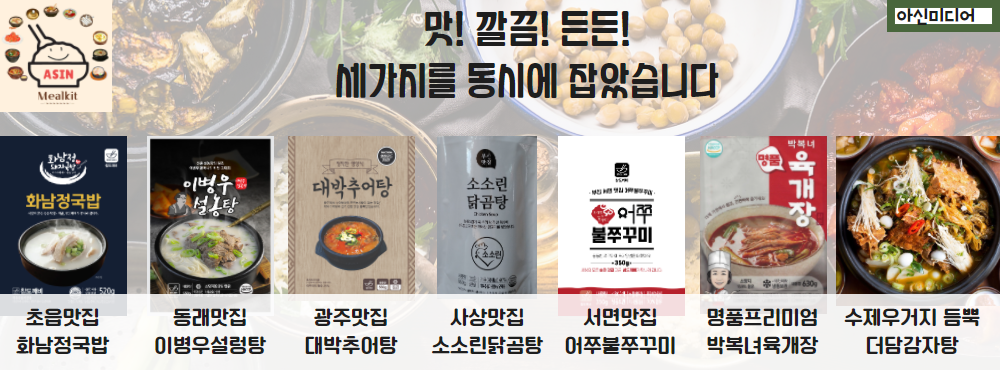





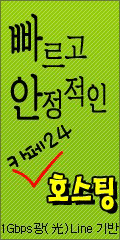
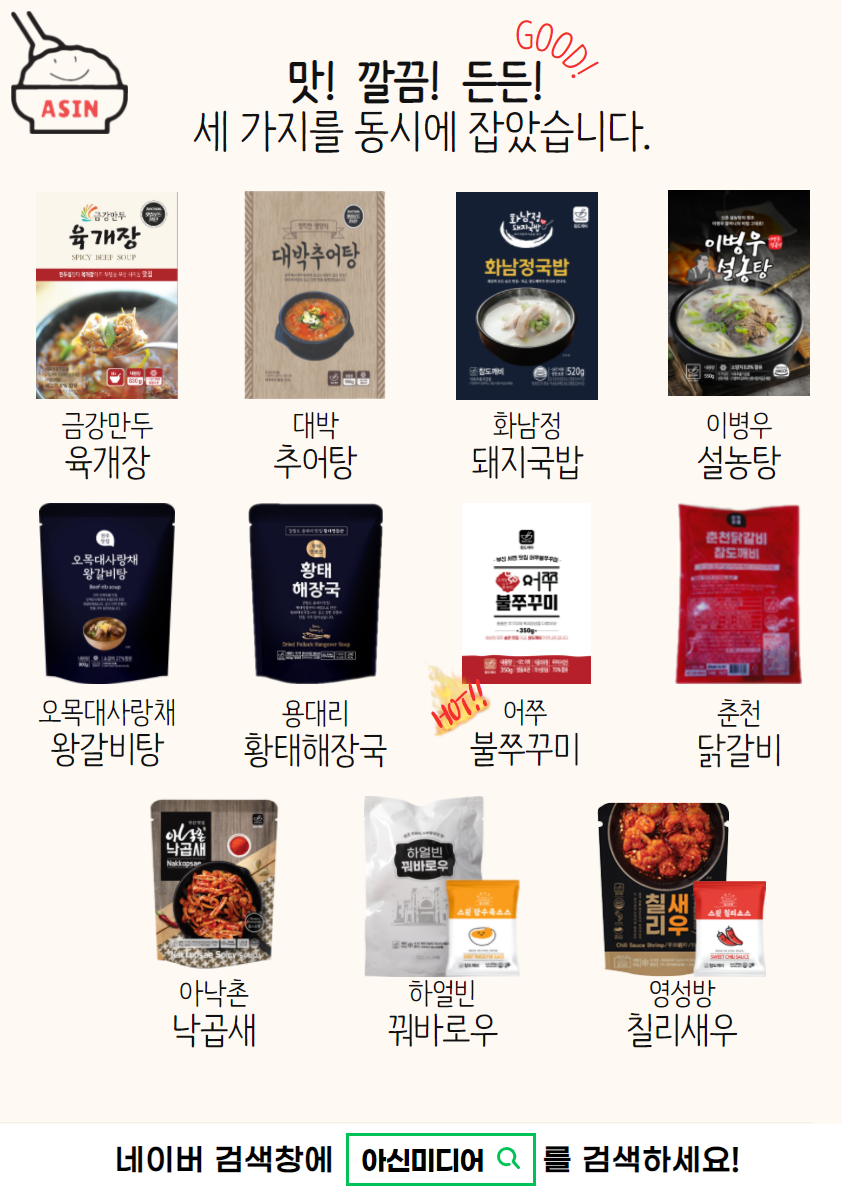





댓글 영역